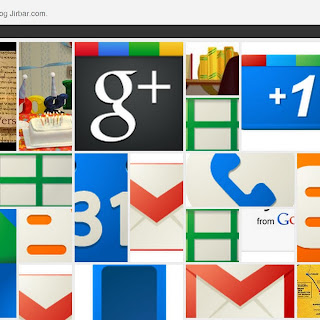Nastavení je docela jednoduché. Takže, pokud vás láká možnost spravovat veškerou svou poštovní korespondenci přímo z Gmailu, je tento článek určen právě vám.
Jak nastavit posílání emailů z různých adres prostřednictvím Gmailu?
- Otevřete svou poštu Gmail.
- V pravém horním rohu klikněte na ikonu Možnosti a vyberte Nastavení služby Mail.
- Otevřete záložku Účty a import.
- V části Posílat e-mail jako klikněte na tlačítko Odeslat email z jiné adresy.
- Otevře se průvodce, který vás krok za krokem provede nastavením této služby.
Nejdříve je nutné vyplnit Jméno a E-mailovou adresu. Tlačítkem Další krok přejdete k dalším nastavením.
Další krok představuje výběr způsobu odesílání pošty. Google nabízí dva způsoby odeslání pošty.
Odeslání prostřednictvím serverů Gmail
Toto nastavení je jednodušší a nevyžaduje nastavení SMTP serverů, jako je tomu u druhého způsobu. Mějte ovšem na paměti, že v tomto případě bude vaše Gmail adresa skryta v hlavičce e-mailu jako adresa odesílatele. Přestože většina e-mailových programů tuto adresu nezobrazuje, některé verze Microsoft Outlooku ji mohou uvést spolu s adresou, kterou jste uvedli v políčku Od. Pokud tedy nechcete, aby byla vaše Gmail adresa vložena do hlavičky e-mailu, použijte druhý způsob.
Odeslání prostřednictvím SMTP serverů vašeho emailového účtu
Na rozdíl od prvního způsobu, je v tomto případě nutné vyplnit údaje pro připojení k SMTP serveru. V našem ukázkovém případě používáme adresy SMTP serverů služby Seznam.cz.
Jakmile si vyberete způsob odesílání, případně vyplníte potřebné údaje pro připojení k serveru SMTP, pokračujte v nastavení tlačítkem Přidat účet. - Klikněte na tlačítko Odeslat ověření. Gmail odešle ověřovací e-mail na zadanou adresu.
- Ověření provedete pomocí odkazu nebo ověřovacího kódu, které jsou součástí ověřovacího e-mailu zaslaného Gmailem.
- Po úspěšném ověření můžete začít posílat e-maily z různých adres přímo z Gmailu. Stačí v nové zprávě vybrat z rozbalovací nabídky políčka Od: požadovanou adresu.
Související články
Pozvánky v Gmailu
Podokno náhledu (Preview pane)
Jak obnovit smazané kontakty
Import kontaktů a pošty pomocí POP3
Import kontaktů pomocí souboru CSV
Všechny články na téma Gmail.
Související odkazy
Gmail Nápověda Přidání vlastní adresy odesílatele
Gmail Help Sending mail from a different address
Gmail Blog Send mail from another address without "on behalf of"
Pozvánky v Gmailu
Podokno náhledu (Preview pane)
Jak obnovit smazané kontakty
Import kontaktů a pošty pomocí POP3
Import kontaktů pomocí souboru CSV
Všechny články na téma Gmail.
Související odkazy
Gmail Nápověda Přidání vlastní adresy odesílatele
Gmail Help Sending mail from a different address
Gmail Blog Send mail from another address without "on behalf of"